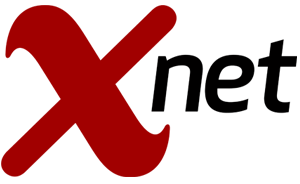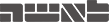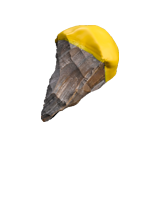כבר שנים אפשר לראות בחנויות מחשב אליו מחוברים שני מסכים זה בצד זה, אבל עכשיו באמת כדאי לחשוב ברצינות על האפשרות. אפשר להוציא 1,000 דולר על מסך 21 אינץ’, או לרכוש שני מסכי 17 אינץ’ במחיר 380 דולר כל אחד, לקבל שטח תצוגה גדול יותר ב-45 אחוז - ועוד להישאר עם עודף.
טווח המחירים של מסכי 20-23 אינץ’ נע בין 750 דולר ל-2,000 דולר, ומחירם הממוצע עומד על 910 דולר. מסכי 19 אינץ’ עולים 550 דולר בממוצע, אולם חלקם מציעים רזולוציית SXGA בלבד.
ייתכן שבמקום מסך גדול ב-910 דולר, עדיף לקנות שניים קטנים יותר. שני מסכי 17 אינץ’ יספקו יותר שטח תצוגה ופיקסלים בלי לעלות יותר. רוב כרטיסי המסך העכשוויים תומכים בתצוגה מפוצלת בשני מסכים.
אפשרות נוספת היא לא לקנות LCD, אלא CRT - במיוחד אם עורכים וידאו וגרפיקה. זוויות הצפייה המוגבלות של חלק ממסכי ה-LCD גורמות לבהירות ולגוונים (hue) להיראות שונים מנקודות תצפית שונות. בעיה זו מחריפה ככל שהמסך גדל. אפילו במסך עם זוויות צפייה טובות, מרחב הצבעים (color gamut) אינו משתווה לזה של מסך CRT טוב. עבור מעצבים, שהצג חייב לשקף בדיוק את מה שיודפס - הדבר מקשה להעריך כיצד ייראה המוצר המוגמר.
לא רק חסכון כספי
אם רכשתם את המחשב בשנה וחצי האחרונות, סביר להניח שיש לכם כרטיס מסך Dual Head, התומך בעבודה עם שני מסכים. השקעה בשני מסכים לא רק חוסכת כסף - היא גם עושה את העבודה טוב יותר.
מחקר מאוניברסיטת יוטה, ארה"ב (הממומן על ידי ATI ו-NEC-Mitsubishi), מצביע על כך שעבודה מרובת מסכים יצרנית יותר מעבודה עם מסך אחד. המחקר השווה את מהירות ודיוק העבודה עם מסך אחד, בהשוואה לעבודה עם שני מסכים או יותר, באותו גודל.
אפשר להציב שני מסכים על מעמד בודד, ויש מגוון אפשרויות הצבה, חיבור ותליה. מערכת ההפעלה Windows מקלה על עבודה מרובת מסכים. עליכם לוודא שכרטיס המסך שלכם תומך בעבודה עם שני מסכים. יתכן שתוכלו להשתמש ביציאה דיגיטלית עבור המסך הראשון, וביציאה אנלוגית עבור השני. אם אין אפשרות כזו, תוכלו להוסיף כרטיס מסך לא יקר, דוגמת ATI Radeon 9600, או PNY GeForce FX 5700 LE, או Sapphire Radeon 9600 Pro.
איך עושים זאת?
כעת יש להגדיר למערכת ההפעלה להשתמש בשני מסכים בו זמנית. חלק ממתאמי Dual Head מצוידים בתוכנה ייעודית.
תוכנות עזר כאלה מאפשרות להגדיר את היישומים ייפתחו על כל מסך. כך תוכלו להורות למחשב שתוכנת הדואר האלקטרוני תוצג במסך השמאלי, בעוד שהדפדפן ייפתח בצד ימין.
אם אין לכם תוכנות מסוג זה, תוכלו לבצע פעולה זו באמצעות מערכת ההפעלה. קליק ימני על ה-Desktop => Properties => בחרו ב-Settings. אם שני המסכים מותקנים כשורה, תראו שני מסכים המסומנים כ-1 ו-2.
סביר שמספר 2 יופיע בצבע אפור. הקליקו על Extend my Windows desktop onto this monitor.
בשלב זה הגדירו את הרזולוציה ועומק הצבע הרצויים של המסך השני לאלה של הראשון. אם תרצו להחליף בין שני המסכים, חזרו למסך הקודם, לחצו קליק ימני על המסך השני וסמנו או הסירו את הסימון שליד האפשרות Attached. אפשרות זו שימושית במיוחד אם אתם משתמשים במסך המחשב הנייד כאחד המסכים, וצריכים לקחת אותו אתכם לישיבה. תוכלו להורות למחשב להציג יישומים בשני המסכים או באחד מהם.